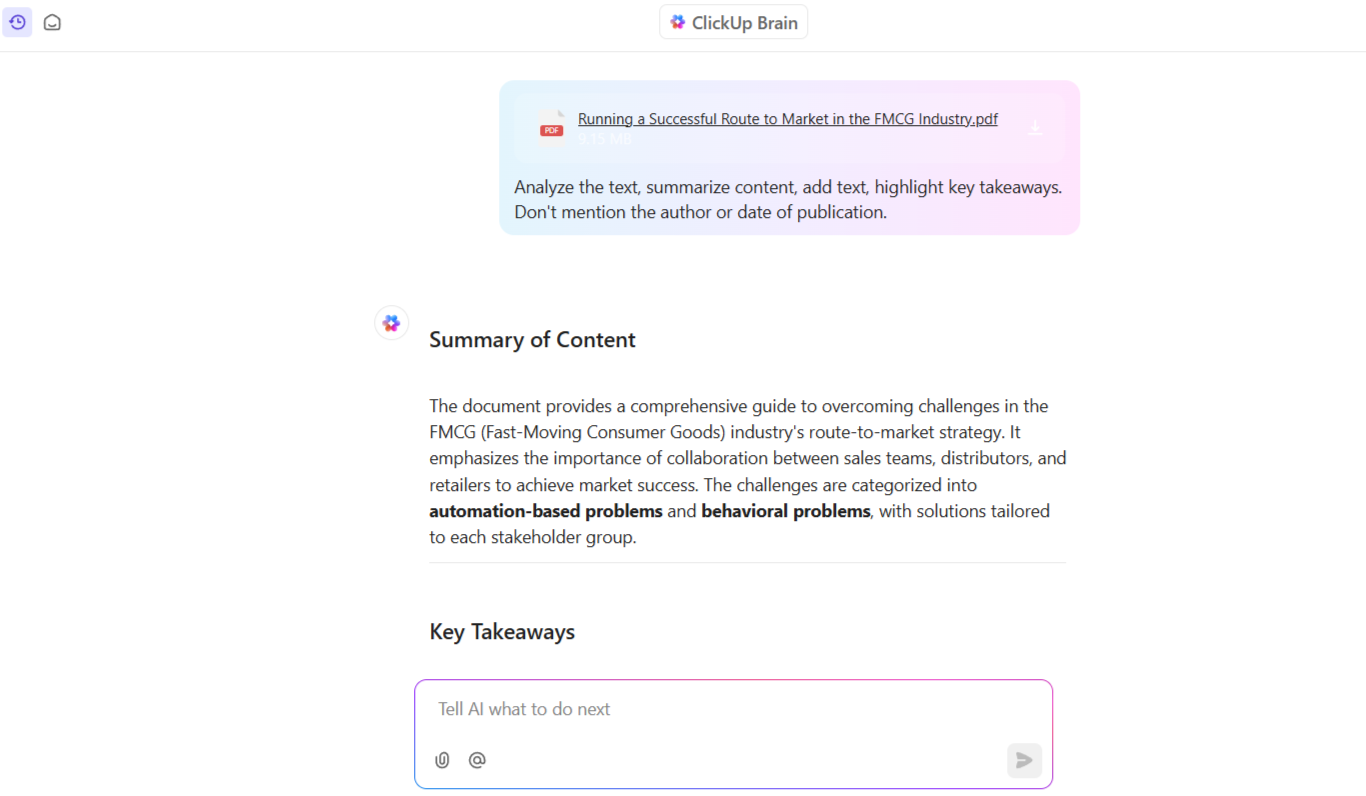Heb je ooit geprobeerd een PDF-bestand te bewerken en het gevoel gehad dat het tegen je werkte?
Dacht u: "Waarom staat deze tabel nu op pagina 47?" (terwijl hij op pagina 2 begon) of "Waarom kan ik niet gewoon klikken en typen?" Hoe dan ook, met de juiste AI PDF-editor kunt u deze problemen omzeilen.
Van het wijzigen van een zakelijk voorstel tot het ondertekenen van een contract, een gratis AI PDF-editor helpt u het sneller, nauwkeuriger en zonder frustratie te doen.
We hebben een lijst samengesteld met 10 PDF-editor tools voor het aanpassen van tekst, het opnieuw opmaken van documenten, het converteren van PDF-bestanden en het implementeren van AI voor documentatie. Laten we ze eens bekijken!
De beste AI PDF-editors in één oogopslag
| Tool | Belangrijkste functies | Het beste voor | Prijzen* |
| ClickUp | AI-aangedreven samenvatting van documenten, annotatie, automatisering van taken en samenwerking | Grootte van het team: Kleine teams, middelgrote bedrijven en ondernemingen; AI-aangedreven documentbeheer | Free Forever; Aangepaste prijzen voor ondernemingen |
| LightPDF | AI-chatten met PDF's, OCR, synchroniseren in de cloud, scanverbetering | Teamgrootte: Freelancers en solopreneurs: AI-opmaakcorrecties, samenvatting van documenten en samenwerkingstools | Gratis abonnement, betaald abonnement vanaf $ 13,99/week |
| Canva's PDF Editor | Creatieve PDF-bewerking, ondersteuning voor multimedia, visuele sjablonen | Grootte van het team: Kleine teams en start-ups; statische PDF's omzetten in visuele documenten | Free Forever |
| DocHub | AI-layoutdetectie, bulkbewerkingen, slepen en neerzetten, cloudopslagruimte | Teamgrootte: Solopreneurs; Efficiënt documentbeheer | Gratis abonnement, betaald abonnement vanaf $ 11/maand/gebruiker |
| Adobe Acrobat met AI-assistent | Creatieve PDF-bewerking, ondersteuning voor multimedia en visuele sjablonen | Grootte van het team: Ondernemingen en gevorderde gebruikers; Geavanceerde documentverwerking | Gratis proefversie, betaald vanaf $ 12,99/maand |
| UPDF | Aantekeningen, mindmapvisualisatie, plaknotities, vertaling | Teamgrootte: Ondernemingen en gevorderde gebruikersGeavanceerde documentverwerking | Betaald vanaf $ 39,99/jaar |
| OnlyOffice | Realtime samenwerking, audio-/video-integratie, formulieren maken | Teamgrootte: MKB en ondernemingen; teams die realtime samenwerking zoeken | Gratis starterscloud, betaald vanaf $ 30/maand/gebruiker |
| Nitro Pro | Microsoft-achtige interface, OCR, bestandscompressie, eSign | Grootte van het team: Ondernemingen en Business-teams die Microsoft 365 gebruiken | Gratis proefversie, betaald vanaf $ 17,69/maand/gebruiker |
| iScanner | Oppervlakteberekening, objecten tellen, vergelijkingen oplossen | Grootte van het team: Studenten en professionals; Oppervlakte berekenen en automatisch aanpassen | Gratis proefversie, betaald $ 9,99/maand/gebruiker |
| ABBYY FineReader | OCR in meer dan 150 talen, documentvergelijking, samenvoegen | Grootte van het team: Overheid en organisaties met grote digitaliseringsbehoeften; Geavanceerde documentdigitalisering | Betaald vanaf $ 16/maand/gebruiker |
Waar moet u op letten bij een AI PDF-editor?
Een gewone PDF-editor kan het werk wel doen, maar het is handmatig, traag en vergt extra inspanning. Een AI-aangedreven PDF-tool gaat verder dan de basis. Het kan lange rapporten samenvatten, correcte gegevens extraheren, vervelende fouten automatisch corrigeren en zelfs integreren met andere zakelijke tools.
Om van deze en nog meer voordelen te profiteren, moet u op zoek gaan naar de volgende geavanceerde functies:
- Eenvoudige bewerking: Wijzig tekst, afbeeldingen en opmaak zonder de structuur van het document te verstoren
- Bestandsconversie: zet PDF-bestanden om in Word-documenten, Excel-sheets of PowerPoint-presentaties zonder de opmaak te verminken
- Content samenvatten: Laat webscrapingtools binnen enkele seconden sleutelzinnen en inzichten uit lange rapporten, contracten of onderzoeksdocumenten halen
- Automatisch proeflezen: Vind typefouten, grammaticale fouten en onhandige formuleringen en lever foutloze digitale documenten aan
- Tekst in scans herkennen: Gebruik OCR (Optical Character Recognition) om PDF's na het scannen om te zetten in volledig bewerkbare tekst
- Aantekeningen maken in PDF's: Markeer, voeg opmerkingen toe en teken in PDF's zonder de layout te verstoren
🧠 Leuk weetje: Er zijn negen verschillende soorten PDF's? Van PDF/A, dat is gemaakt om eeuwig mee te gaan, tot PDF/X, dat ontwerpers helpt om perfecte afdrukken te krijgen, elk heeft zijn eigen functie!
De 10 beste AI PDF-editor tools
Het markeren van een PDF is handig om sleutelpunten te benadrukken, belangrijke details te bekijken of samen te werken met een team.
Maar echte documentbewerking gaat verder dan eenvoudige annotaties. Hiervoor zijn AI-aangedreven tools nodig die de PDF kunnen omzetten in een bewerkbaar document.
Bekijk deze lijst en beoordeel hoe geavanceerd een AI PDF-editor moet zijn voor uw werkstroom. Houd bij uw keuze rekening met de grootte van uw team, uw budget en de compatibiliteit met uw bestaande technologie!
Hoe we software beoordelen bij ClickUp
Ons redactieteam volgt een transparant, door onderzoek ondersteund en leveranciersonafhankelijk proces, zodat u erop kunt vertrouwen dat onze aanbevelingen gebaseerd zijn op de werkelijke waarde van het product.
Hier volgt een gedetailleerd overzicht van hoe we software beoordelen bij ClickUp.
1. ClickUp (beste voor AI-aangedreven taak- en documentbeheer)
ClickUp , de alles-in-één app voor werk, helpt teams bij het beheren, analyseren en activeren van documentgebaseerde informatie in een AI-aangedreven ecosysteem.
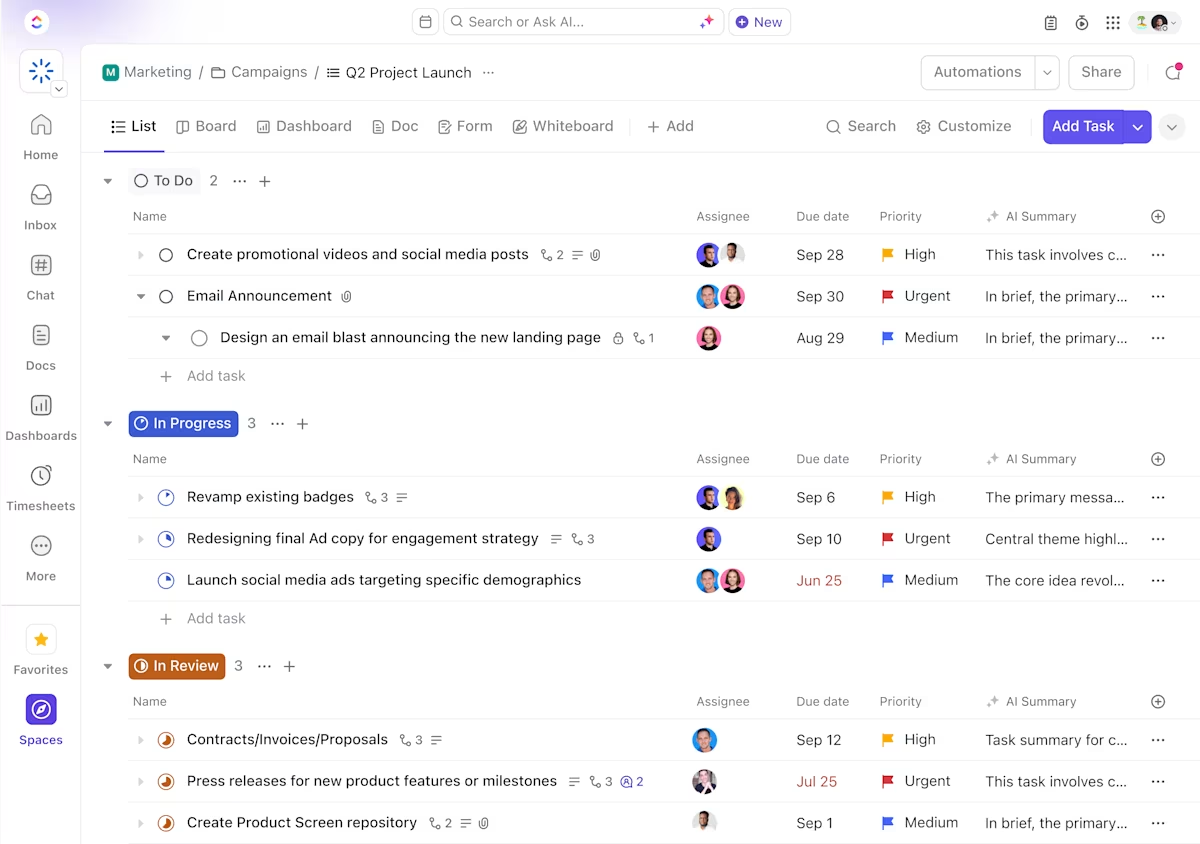
In plaats van moeizaam een PDF pagina voor pagina te bekijken, kunt u ClickUp Brain om hulp vragen. Beschouw het als uw betrouwbare AI-assistent voor het samenvatten van content, het toevoegen van tekst, het markeren van belangrijke punten of het genereren van rapportages.
ClickUp Brain
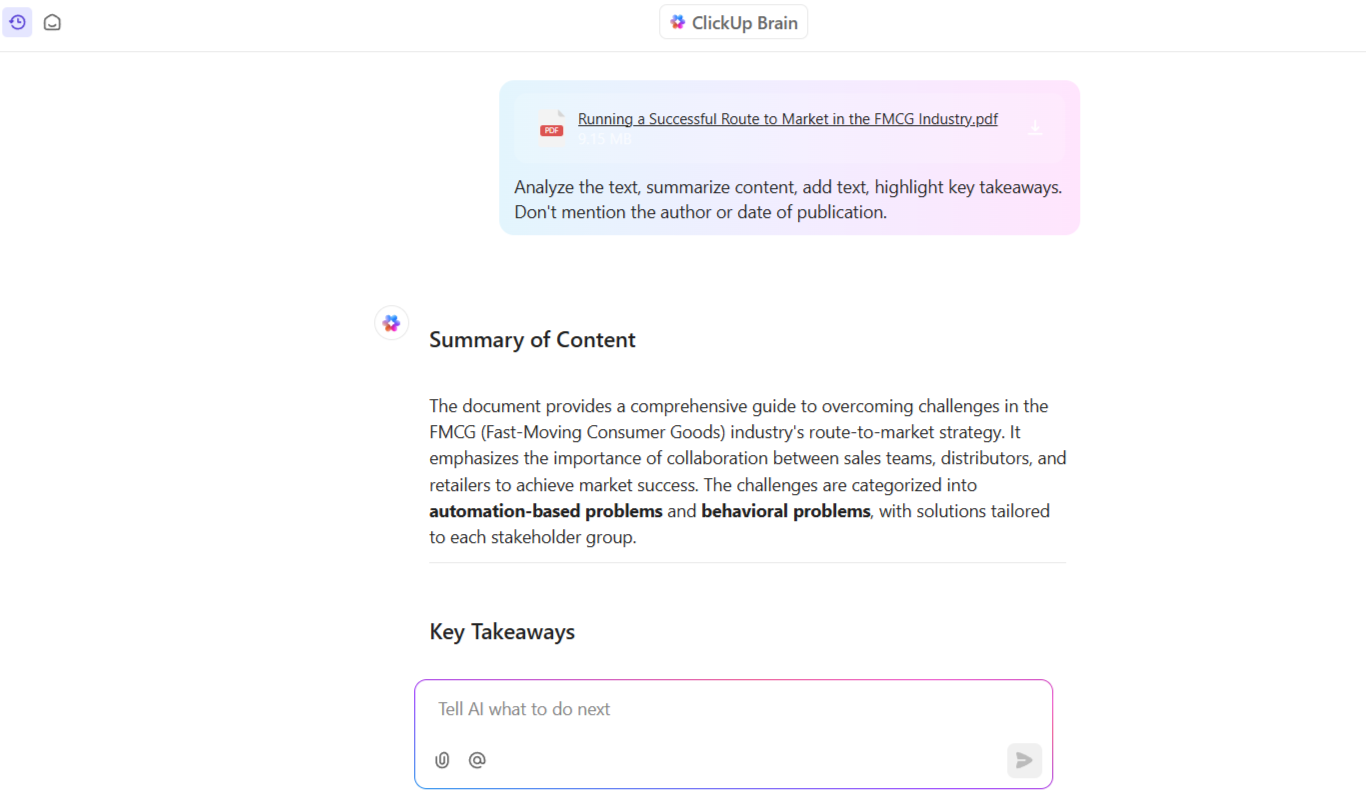
U hebt alle informatie die u nodig hebt binnen enkele seconden, zonder eindeloze pagina's te hoeven doorlezen! Kon u dat in het echte leven ook maar! 👇🏼🤭
Als u de door AI gegenereerde rapporten nog verder wilt verfijnen, kan de schrijfassistent van ClickUp Brain u helpen. De ingebouwde spellingcontrole en het contextbewuste mechanisme kunnen het document verbeteren voor het gemak van iedereen. Dus geen lange documentbeoordelingen meer.
ClickUp Documenten
Door ClickUp Brain te koppelen aan ClickUp Docs kunt u eenvoudig AI-documentatie maken. Schrijf projectcharters, maak e-mailcampagnes, stel social media- en blogposts op en stel zelfs antwoorden op uw berichten op met de functie 'Schrijven met AI' in ClickUp Docs.
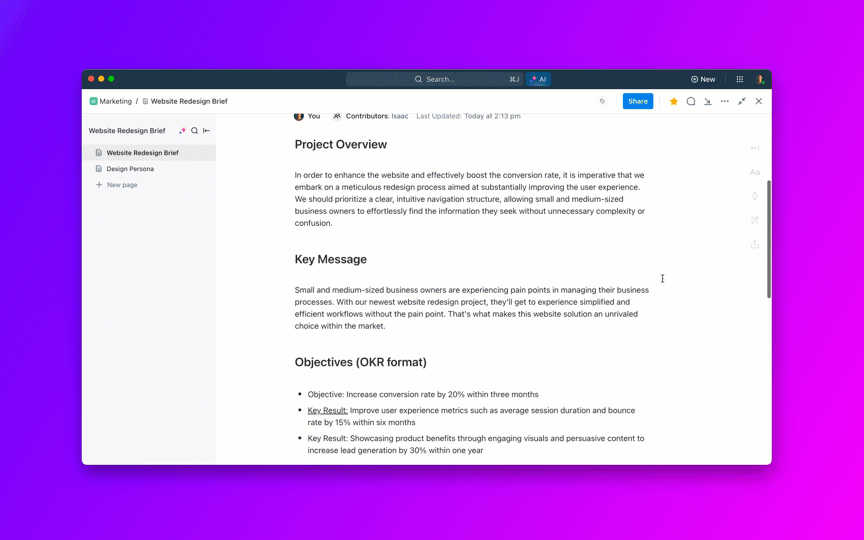
PDF's kunnen beperkend zijn omdat ze niet bewerkbaar zijn en er geen realtime samenwerking mogelijk is. Door documenten op ClickUp te maken en op te slaan, kunt u het gedoe met statische PDF-versies en het eindeloze heen en weer sturen van e-mails overslaan.
Meerdere teamleden kunnen tegelijkertijd hetzelfde document bewerken. Als u de aandacht op een specifiek deel wilt vestigen, kunt u met @vermeldingen rechtstreeks in het document samenwerken met collega's.
Ten slotte kunt u specifieke secties taggen en annoteren in uw PDF terwijl u elke bewerking bijhoudt.
ClickUp Redactie
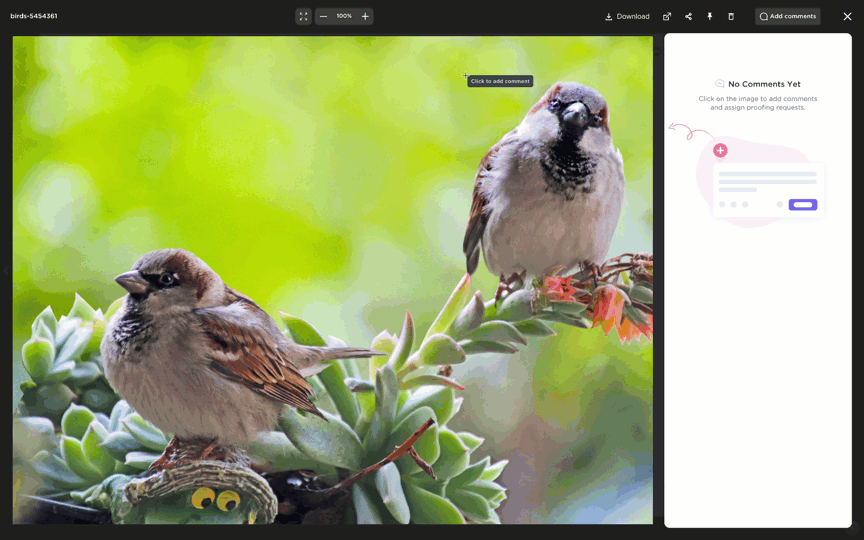
Met ClickUp Redactie kunt u niet alleen tekst bekijken, annoteren en van feedback voorzien, maar ook afbeeldingen, video's en PDF-bestanden rechtstreeks in taken. Wanneer u bijvoorbeeld video-content bekijkt, kunt u opmerkingen achterlaten die zijn gekoppeld aan specifieke tijdcodes in de afspeelbalk.
De beste functies van ClickUp
- Stel teams in staat om eenvoudig opmerkingen toe te voegen aan en bewerkingen uit te voeren in PDF-bestanden. U kunt ook in realtime PDF-gerelateerde taken bespreken binnen ClickUp Docs
- Maak verbinding met Google Drive, Dropbox en andere platforms voor het delen van bestanden om alle PDF's gemakkelijk toegankelijk te houden
- Zet PDF-inzichten om in uitvoerbare taken en wijs deze automatisch toe aan de juiste teamleden
- Stel intelligente ClickUp-automatisering in om documentgebaseerde acties te triggeren, zoals goedkeuringen, statusupdates of notificaties
Beperkingen van ClickUp
- Meerdere functies kunnen resulteren in een steile leercurve
Prijzen van ClickUp
Beoordelingen en recensies van ClickUp
- G2: 4,7/5 (meer dan 9.000 beoordelingen)
- Capterra: 4,6/5 (meer dan 4.000 beoordelingen)
Wat zeggen gebruikers in de praktijk over ClickUp?
Edmund D., eigenaar van een klein bedrijf, beoordeelde ClickUp:
Hoe meer ik ClickUp gebruik, hoe meer het als middelpunt van mijn werk fungeert. De verschillende communicatiemiddelen – aantekeningen, PDF's, e-mails, online opslagruimte – kunnen allemaal op één plek worden gebundeld en gemakkelijk worden geraadpleegd terwijl ik aan een activiteit werk, of dat nu een project is of klantgericht.
Hoe meer ik ClickUp gebruik, hoe meer het als middelpunt van mijn werk fungeert. De verschillende communicatiemiddelen – aantekeningen, PDF's, e-mails, online opslagruimte – kunnen allemaal op één plek worden gebundeld en gemakkelijk worden geraadpleegd tijdens het werken aan een activiteit, of het nu gaat om een project of een klantgerichte taak.
💡 Pro-tip: Gebruik de AI Knowledge Manager van ClickUp Brain om direct vragen over uw taken, documenten of projecten te beantwoorden.
2. LightPDF (het beste voor intuïtieve documentanalyse en samenwerking)
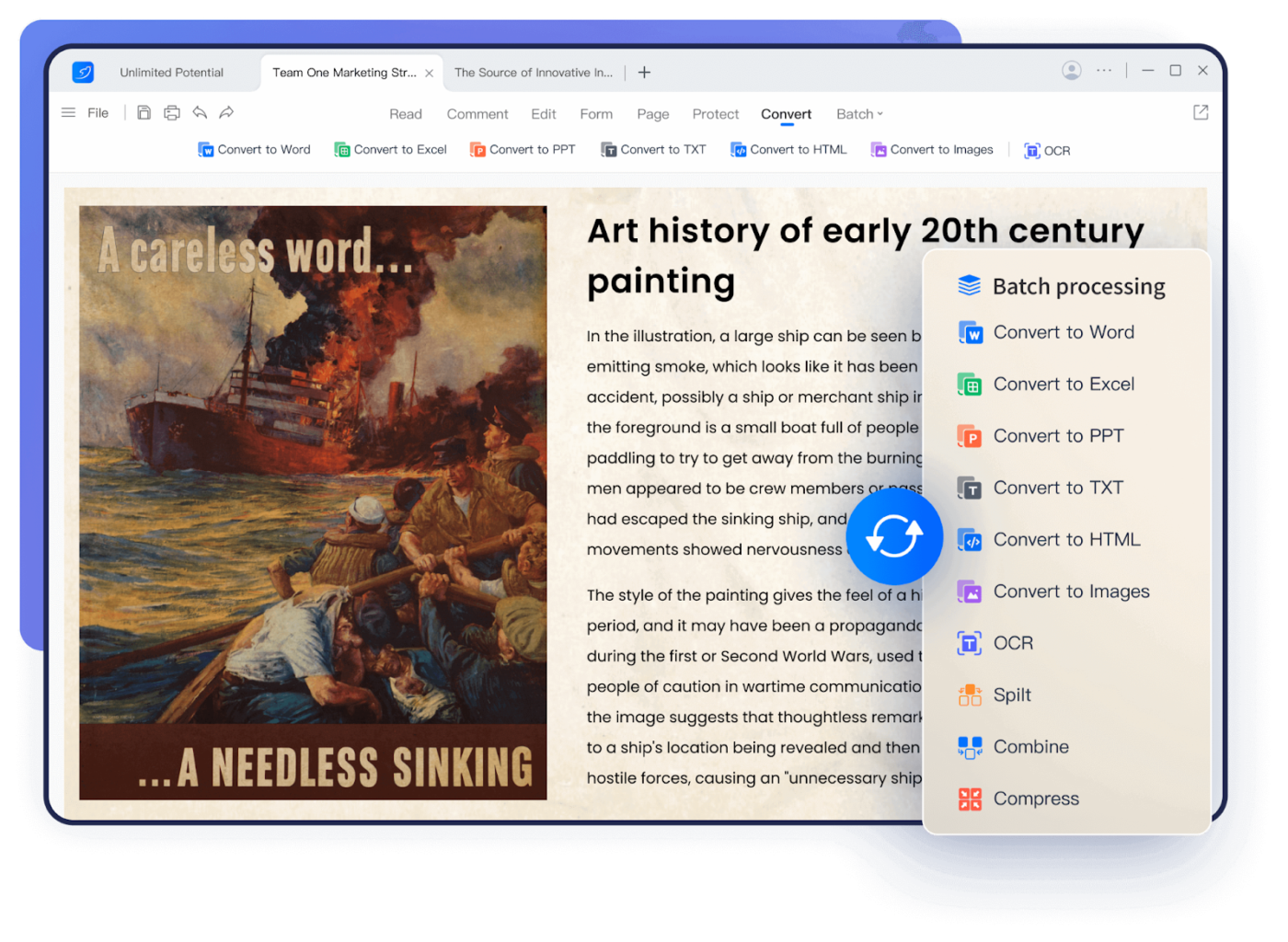
Met de AI-chatfunctie (ChatPDF) van LightPDF kunt u met een paar klikken of binnen enkele seconden de belangrijkste punten van een rapport van 50 pagina's begrijpen. Met deze gratis PDF-editor kunt u vragen stellen over documenten en krijgt u specifieke antwoorden uit de content, terwijl u gratis opslagruimte in de cloud krijgt.
Het platform maakt gebruik van ChatGPT, dat natuurlijke taalverwerking (NLP) gebruikt om een interactieve chat met PDF-documenten mogelijk te maken. U kunt bijvoorbeeld een onderzoeksrapport uploaden en vragen: "Wat zijn de belangrijkste bevindingen?" en u krijgt onmiddellijk een beknopte samenvatting.
Beste functies van LightPDF
- Synchroniseert PDF-bestanden op verschillende apparaten met het cloud-gebaseerde systeem
- Converteert gescande documenten naar bewerkbare formaten met geavanceerde OCR-technologie
- Zet fysieke documenten om in duidelijke PDF's van hoge kwaliteit met een telefoonscanner.
- Verwijdert handgeschreven tekst en verbetert afbeeldingen
Beperkingen van LightPDF
- Advertenties en pop-ups die betaalde abonnementen aanbieden, kunnen storend zijn
- De conversie van PDF-bestanden is gelimiteerd
- De gratis versie heeft een limiet op meerdere functies, zoals batchverwerking, chatten met meerdere documenten en meer
Prijzen van LightPDF
Persoonlijk
- Free Forever
- Wekelijks abonnement: $13,99/week
- Maandelijks abonnement: $19,99/maand
- Halfjaarlijks abonnement: $ 59,99 voor twee jaar
Business
- Free Forever
- Jaarabonnement: $ 89,95/jaar
- 3-jarig abonnement: $159,9/gebruiker
Beoordelingen en recensies van LightPDF
- G2: Onvoldoende beoordelingen
- Capterra: Onvoldoende beoordelingen
👀 Wist u dat: 59% van de CIO's cloudtechnologie noemt als katalysator voor innovatie.
3. Canva's PDF Editor (het beste voor het omzetten van statische PDF's naar visuele documenten)
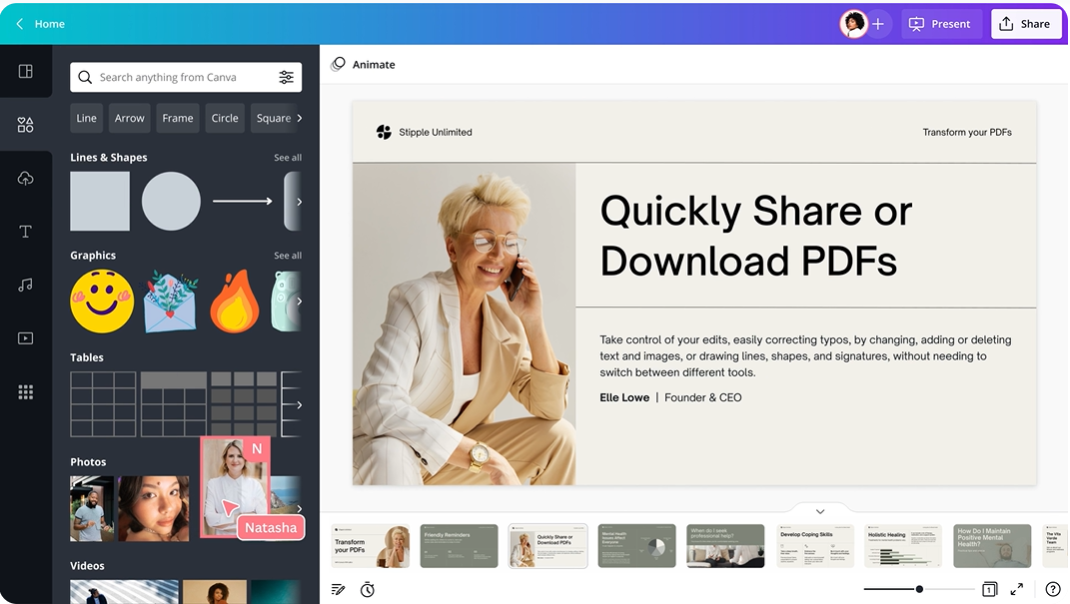
Wil je meer creatieve vrijheid? Importeer een PDF naar Canva's PDF Editor om tekst, afbeeldingen en achtergronden te scheiden in bewerkbare elementen.
Ga hiermee verder met de creatieve toolkit van Canva voor unieke bewerkingen en zie hoe de magie zich ontvouwt met visuals, animaties en aangepaste lettertypes. Je kunt je werk vervolgens downloaden in verschillende formaten, waaronder PDF en JPG.
De beste functies van Canva's PDF Editor
- Bewerk PDF's door tekst, afbeeldingen en achtergronden aan te passen aan de stijl van uw bedrijf
- Voeg multimedia-elementen zoals video's en audiofragmenten toe om uw PDF's aantrekkelijker te maken
- Kies uit meer dan een miljoen vooraf ontworpen en effectieve documentsjablonen om het aanmaken van bestanden te versnellen
- Verminder de grootte van bestanden zonder aan kwaliteit in te boeten met Smart Compression
Beperkingen van Canva's PDF-editor
- U kunt een gescand document of een bestand dat alleen uit afbeeldingen bestaat niet bewerken in Canva
- De maximale grootte van PDF-bestanden die wordt ondersteund is 100 MB
Prijzen van Canva's PDF-editor
- Free Forever
Beoordelingen en recensies van Canva's PDF Editor
- G2: 4,7/5 (meer dan 4.000 beoordelingen)
- Capterra: 4,7/5 (meer dan 12.000 beoordelingen)
💡 Pro-tip: Wanneer u met grote PDF's werkt die meerdere afbeeldingen bevatten, comprimeer de bestanden dan voordat u ze deelt. Zo blijven de bestanden beheersbaar zonder dat dit ten koste gaat van de visuele kwaliteit.
📮ClickUp Insight: Bijna 88% van de respondenten van onze enquête vertrouwt nu op AI-tools om persoonlijke taken te vereenvoudigen en te versnellen. Wilt u dezelfde voordelen op het werk realiseren? ClickUp helpt u graag! ClickUp Brain, de ingebouwde AI-assistent van ClickUp, kan u helpen uw productiviteit met 30% te verbeteren door minder vergaderingen, snelle AI-gegenereerde samenvattingen en geautomatiseerde taken.
4. DocHub (het beste voor efficiënt documentbeheer)
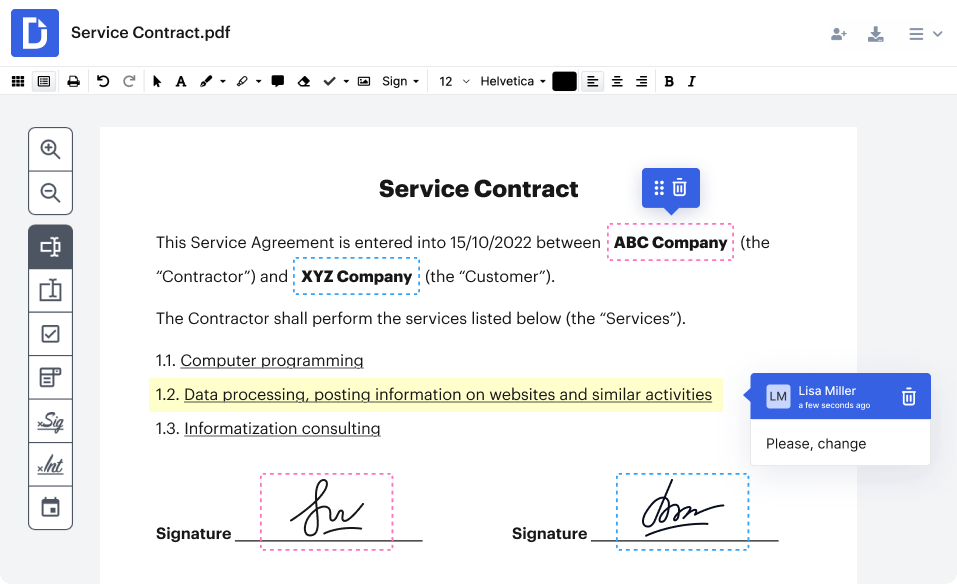
DocHub's AI PDF Enhancer maakt gebruik van machine learning om de beeldkwaliteit te verbeteren en opmaakproblemen in gescande documenten te verhelpen. Dit alles terwijl het onbeperkte cloud opslagruimte en een doorzoekbare interface biedt voor het vinden van bestanden.
Met deze software voor documentsamenwerking voelt het alsof u een assistent heeft die precies weet waar elk bestand zich bevindt.
De beste functies van DocHub
- PDF-pagina's slepen en neerzetten om ze in een andere volgorde te plaatsen of te draaien
- Corrigeer documentopmaak automatisch met AI-aangedreven lay-outdetectie
- Haal gegevens uit meerdere PDF's en organiseer deze in gestructureerde informatie
- Pas bulkbewerkingen tegelijkertijd toe op meerdere documenten
- Voeg met slechts een paar klikken juridisch bindende e-handtekeningen toe aan PDF's
Beperkingen van DocHub
- Gebruikers kunnen hun documenten niet met een wachtwoord beveiligen in het gratis abonnement
Prijzen van DocHub
- Gratis abonnement
- Basis: $ 11/maand per gebruiker
- Pro: $16/maand per gebruiker
- Aangepaste prijzen
Beoordelingen en recensies van DocHub
- G2: 4,6/5 (meer dan 170 beoordelingen)
- Capterra: 4,8/5 (meer dan 230 beoordelingen)
Wat zeggen gebruikers in de praktijk over DocHub?
Een recensie op Capterra luidt:
Dochub is zeer betaalbaar en intuïtief in gebruik. Het heeft alle functies die u van documentondertekeningssoftware mag verwachten.
Dochub is zeer betaalbaar en intuïtief in gebruik. Het heeft alle functies die u van software voor het ondertekenen van documenten mag verwachten.
👀 Wist u dat: 47% van de werknemers de digitale organisatiemethode van hun bedrijf ineffectief en moeilijk te navigeren vindt.
5. Adobe Acrobat met AI-assistent (het beste voor geavanceerde documentverwerking)
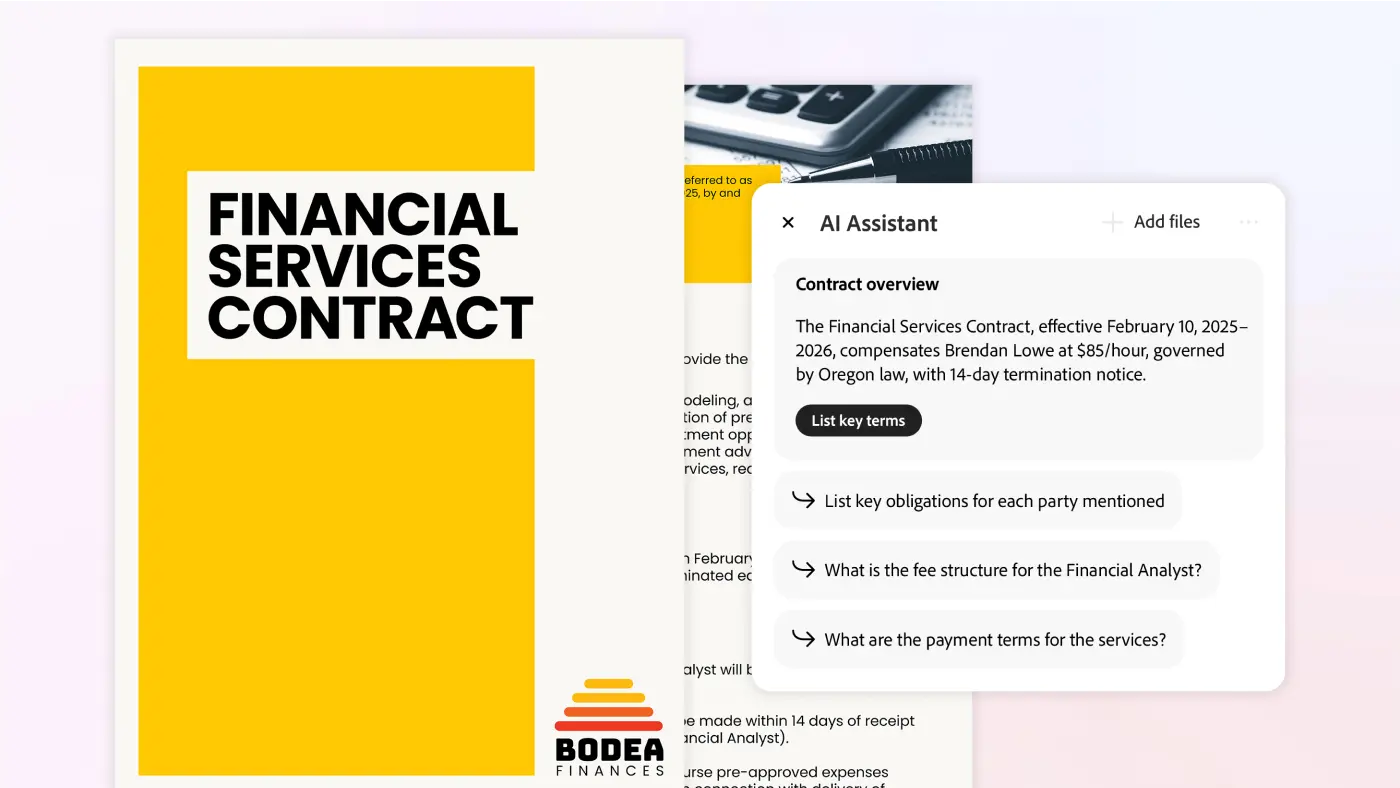
Open een gescand document in Adobe Acrobat en laat de AI aan de slag gaan. Als u bijvoorbeeld productspecificaties in verschillende PDF-bestanden moet aanpassen, begrijpt de AI de context en geeft hij slimme bewerkingssuggesties.
Deze software voor documentwerkstromen zorgt voor consistentie in al uw documentatie. U kunt content in grote documenten samenvatten, vergelijken en query's uitvoeren, waardoor u tijd bespaart en handmatige revisies vermindert.
Adobe Acrobat met AI-assistent: de beste functies
- Herstel inconsistenties in documenten met AI die opmaak, lettertype- en spatiëringsfouten corrigeert
- Deel en werk samen met tools die wijzigingen bijhouden, versies beheren en gegevens beveiligen
- Behoud tabellen, pas marges aan en behoud de oorspronkelijke structuur met AI
Adobe Acrobat met AI-assistent: beperkingen
- Het werkt alleen met PDF's tot 120 pagina's en een grootte van 25 MB
- De door AI gegenereerde antwoorden kunnen onnauwkeurig zijn en handmatige tussenkomst vereisen
Prijzen voor Adobe Acrobat met AI-assistent
- Gratis: 7 dagen gratis proefversie
- Acrobat Standard: $12,99/maand per gebruiker
- Acrobat Pro: $19,99/maand per gebruiker
- Acrobat Pro: $23,99/maand per licentie
- Acrobat voor Enterprise: Aangepaste prijzen
- Acrobat AI Assistant: $4,99/maand
Adobe Acrobat met AI-assistent beoordelingen en recensies
- G2: 4,5/5 (meer dan 3.300 beoordelingen)
- Capterra: 4,7/5 (meer dan 3800 beoordelingen)
Wat zeggen gebruikers in de praktijk over Adobe Acrobat AI Assistant?
Een recensie op Capterra luidt:
Adobe Acrobat is uiterst eenvoudig te gebruiken voor eenvoudige PDF-taken.
Adobe Acrobat is uiterst eenvoudig te gebruiken voor eenvoudige PDF-taken.
🧠 Leuk weetje: Adobe medeoprichter Dr. John Warnock's 'The Camelot Project' in 1990 was de geboorte van PDF (Portable Document Format). Het was bedoeld om elektronische communicatie mogelijk te maken en gedrukte informatie om te zetten in een digitaal format.
6. UPDF (het beste voor het annoteren van PDF-documenten)
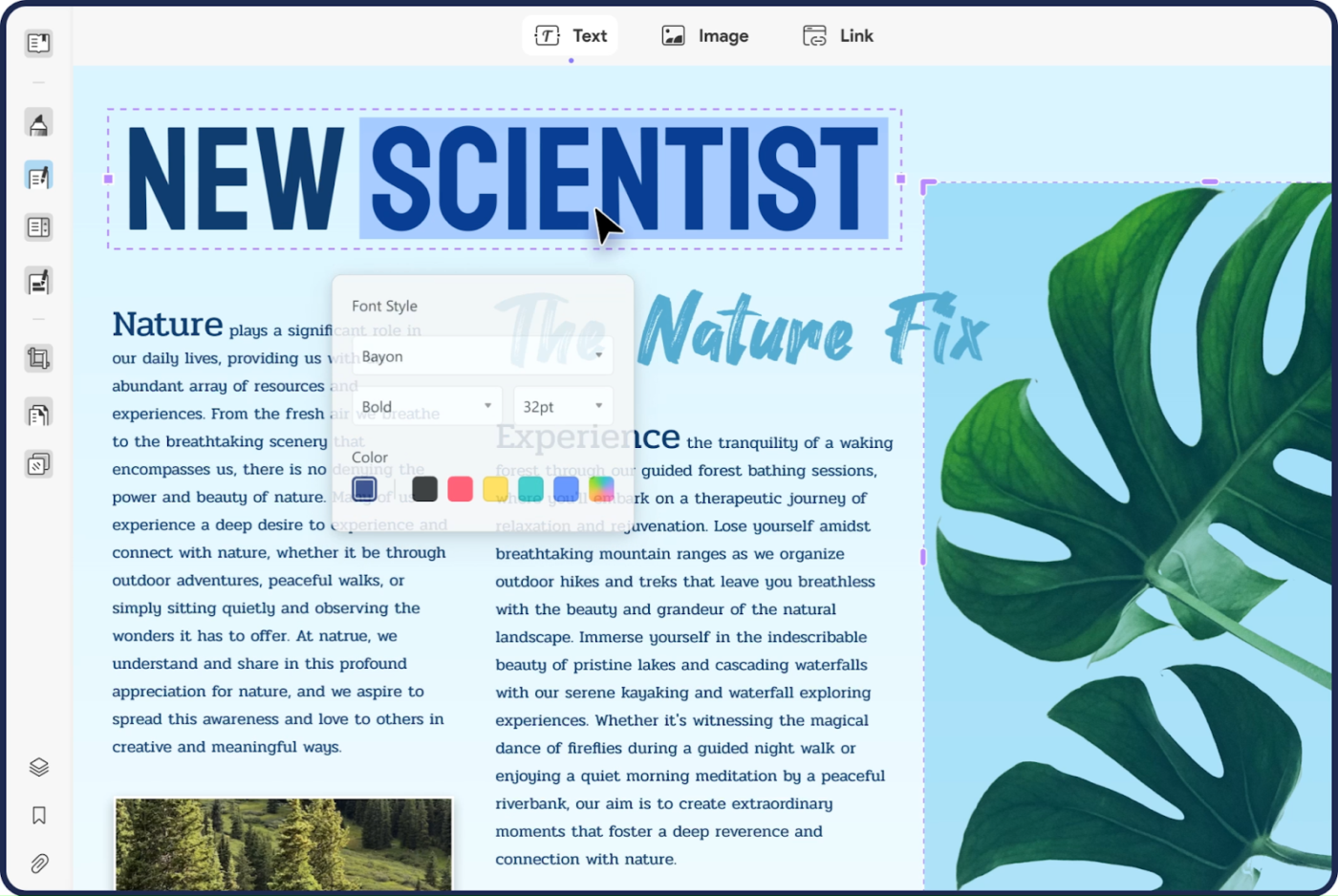
Heeft u moeite met het begrijpen van een PDF-document met onderzoek? UPDF kan uw complexe bestand omzetten in een mindmap en de informatie visualiseren in een begrijpelijk format.
Bovendien kunt u niet alleen aantekeningen maken in een PDF, maar ook andere documenten in verschillende PDF-secties achterlaten om later te raadplegen met openbare bijlagen.
De beste functies van UPDF
- Vertaal content binnen de PDF zonder te schakelen tussen tools
- Gebruik plaknotities, stickers, tekstbijschriften en doorhalingen voor samenwerking
- Werk op Windows, Mac, iOS en Android met één licentie voor alle apparaten
Beperkingen van UPDF
- De PDF-zoekfunctie kan complex zijn
- Het ondersteunt geen JavaScript- en/of Markdown-functionaliteit in geavanceerde documenten
Prijzen van UPDF
Particulieren
- UPDF Pro: $39,99/jaar/gebruiker en $69,99/levenslang/gebruiker
- AI-assistent: $ 29/kwartaal/gebruiker
- UPDF Sign: $9/maand/gebruiker
Enterprise
- UPDF-jaarabonnement: $ 79/gebruiker
- UPDF Lifetime Plan: $ 109/gebruiker
- Aangepaste prijzen voor meer dan tien gebruikers
UPDF beoordelingen en recensies
- G2: 4,5/5 (meer dan 200 beoordelingen)
- Capterra: Onvoldoende beoordelingen
Wat zeggen echte gebruikers over UPDF?
Een G2-recensie luidt:
Ik vind het geweldig dat het gemakkelijk te gebruiken is voor al mijn PDF-behoeften. Ik kan er moeiteloos alle PDF's mee openen. Ik vind het ook geweldig dat als ik hulp en ondersteuning nodig heb, deze slechts een muisklik verwijderd zijn.
Ik vind het geweldig dat het gemakkelijk te gebruiken is voor al mijn PDF-behoeften. Ik kan er moeiteloos alle PDF's mee openen. Ik vind het ook geweldig dat als ik hulp en ondersteuning nodig heb, deze slechts een muisklik verwijderd zijn.
7. OnlyOffice (het beste voor teams die realtime samenwerking zoeken)
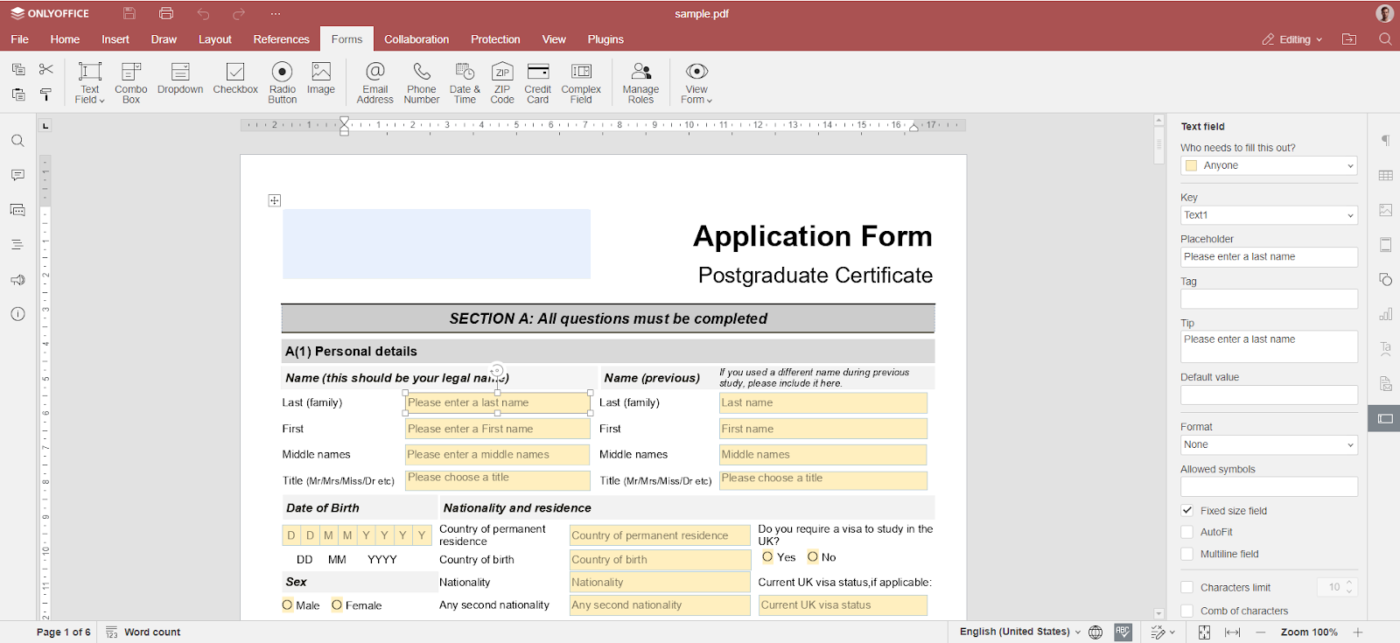
Met OnlyOffice kunnen meerdere teamleden tegelijkertijd PDF's bewerken. Ze kunnen wijzigingen bespreken via de ingebouwde chat of door opmerkingen achter te laten in de PDF. Handig is dat ze zelfs kunnen overschakelen naar audio- en video-oproepen met behulp van de Jitsi-plug-in voor complexe bewerkingen.
Deze realtime samenwerking stroomlijnt het bewerkingsproces, vermindert vertragingen en houdt iedereen op één lijn zonder dat ze het document hoeven te verlaten.
De beste functies van OnlyOffice
- Werk in meerdere formats met geïntegreerde tekstverwerking, spreadsheets en presentaties
- Beheer e-mails efficiënt met geavanceerde filters en aanpasbare digitale handtekeningen
- Maak interactieve PDF-formulieren met tekstvakken, vervolgkeuzelijsten en selectievakjes voor gestroomlijnde gegevensverzameling
Beperkingen van OnlyOffice
- De installatie kan complex zijn voor nieuwe gebruikers
- Biedt beperkte functies voor het lezen van PDF-bestanden
- Integraties met apps buiten de cloud zijn beperkt
Prijzen van OnlyOffice
Docs Enterprise (op locatie): $ 2.100 (licentie voor 1 jaar)
- Starter Cloud: Gratis
- Business Cloud: $30/maand per gebruiker
- Enterprise On-premises: $6550/server (startprijs)
Beoordelingen en recensies van OnlyOffice
- G2: 4,4/5 (meer dan 50 beoordelingen)
- Capterra: 4,5/5 (meer dan 300 beoordelingen)
Wat zeggen gebruikers in de praktijk over OnlyOffice?
Een G2-recensie luidt:
Een van de dingen die ik het leukst vind aan OnlyOffice is het brede bereik aan functies en tools waarmee ik efficiënt en effectief documenten, spreadsheets en presentaties kan maken en bewerken.
Een van de dingen die ik het leukst vind aan OnlyOffice is het brede bereik aan functies en tools waarmee ik efficiënt en effectief documenten, spreadsheets en presentaties kan maken en bewerken.
8. Nitro Pro (het beste voor zakelijke teams die zijn geïntegreerd in het Microsoft 365-ecosysteem)
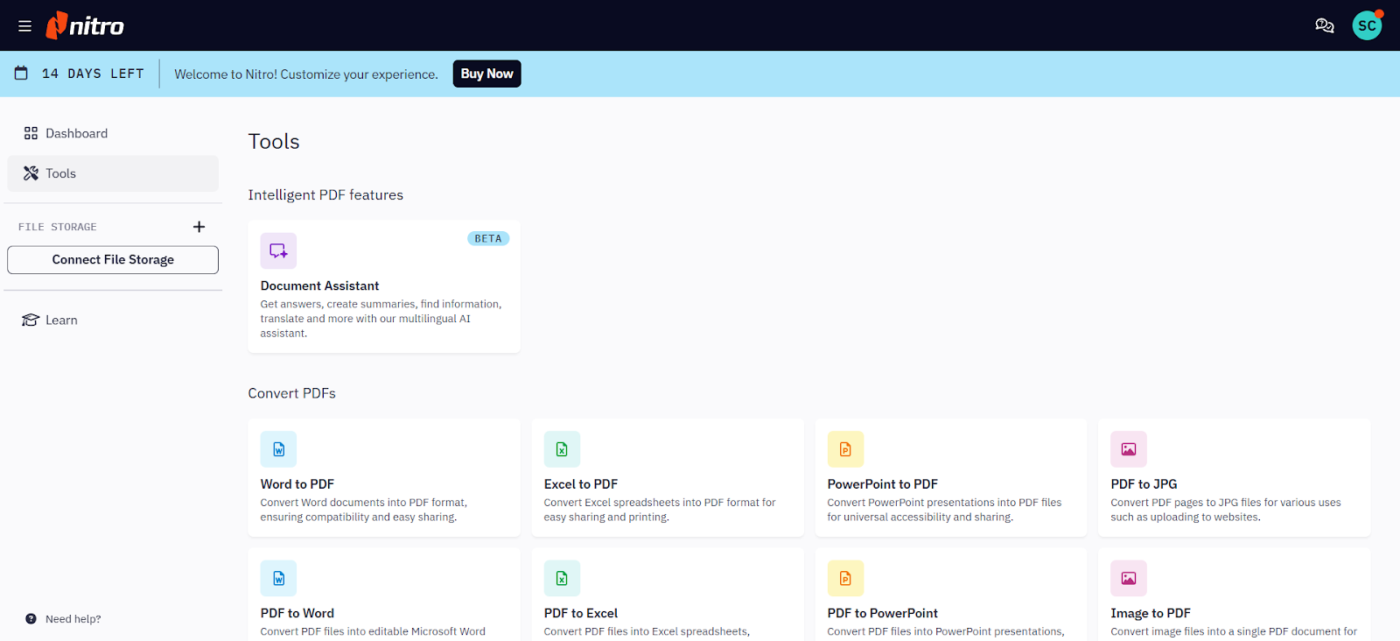
Nitro Pro weerspiegelt de Microsoft Office-interface op Windows en de werkbalk van Apple op Mac. Dankzij deze vertrouwde layout hoeft uw team geen tijd te verspillen met zoeken naar tools; ze kunnen meteen aan de slag.
Deze consistentie tussen platforms vermindert de leercurve, versnelt de acceptatie en zorgt voor een soepele werkstroom, ongeacht of u PDF's bewerkt, converteert of beoordeelt.
De beste functies van Nitro Pro
- Pas zowel open wachtwoorden als wachtwoorden met toestemming toe op PDF's om te bepalen wie ze kan weergeven of bewerken
- Voltooi formulieren en verstuur documenten voor handtekening met de ingebouwde eSign-oplossing van Nitro – printen, ondertekenen en scannen is niet meer nodig
- Zet PDF's snel om naar andere formaten en verklein grote bestanden zodat u ze gemakkelijk kunt delen
Beperkingen van Nitro Pro
- Het converteren van formats kan soms onnauwkeurig of onvolledig zijn
- Geavanceerde OCR-mogelijkheden zijn beperkt
Prijzen van Nitro Pro
- Gratis: 14 dagen gratis proefversie
- Nitro PDF Pro: $17,69/maand per gebruiker
- Nitro PDF Standard: $17,70/maand per gebruiker
- Nitro PDF Pro: $ 295,00 per gebruiker/per jaar
- Nitro PDF Plus: Aangepaste prijzen
Beoordelingen en recensies van Nitro Pro
- G2: 4,3/5 (meer dan 300 beoordelingen)
- Capterra: 4,5/5 (530+ beoordelingen)
Wat zeggen gebruikers in de praktijk over Nitro Pro?
Een recensie op Capterra luidt:
Eenvoudig om meerdere tabbladen open te houden, ideaal voor documenten die u vaak raadpleegt. Gemakkelijk om te markeren en annoteren, en om te zoeken (wanneer geoptimaliseerd).
Eenvoudig om meerdere tabbladen open te houden, ideaal voor documenten die u vaak raadpleegt. Gemakkelijk om te markeren en annoteren, en om te zoeken (wanneer geoptimaliseerd).
9. iScanner (het beste voor het berekenen van oppervlakten en automatische aanpassingen)
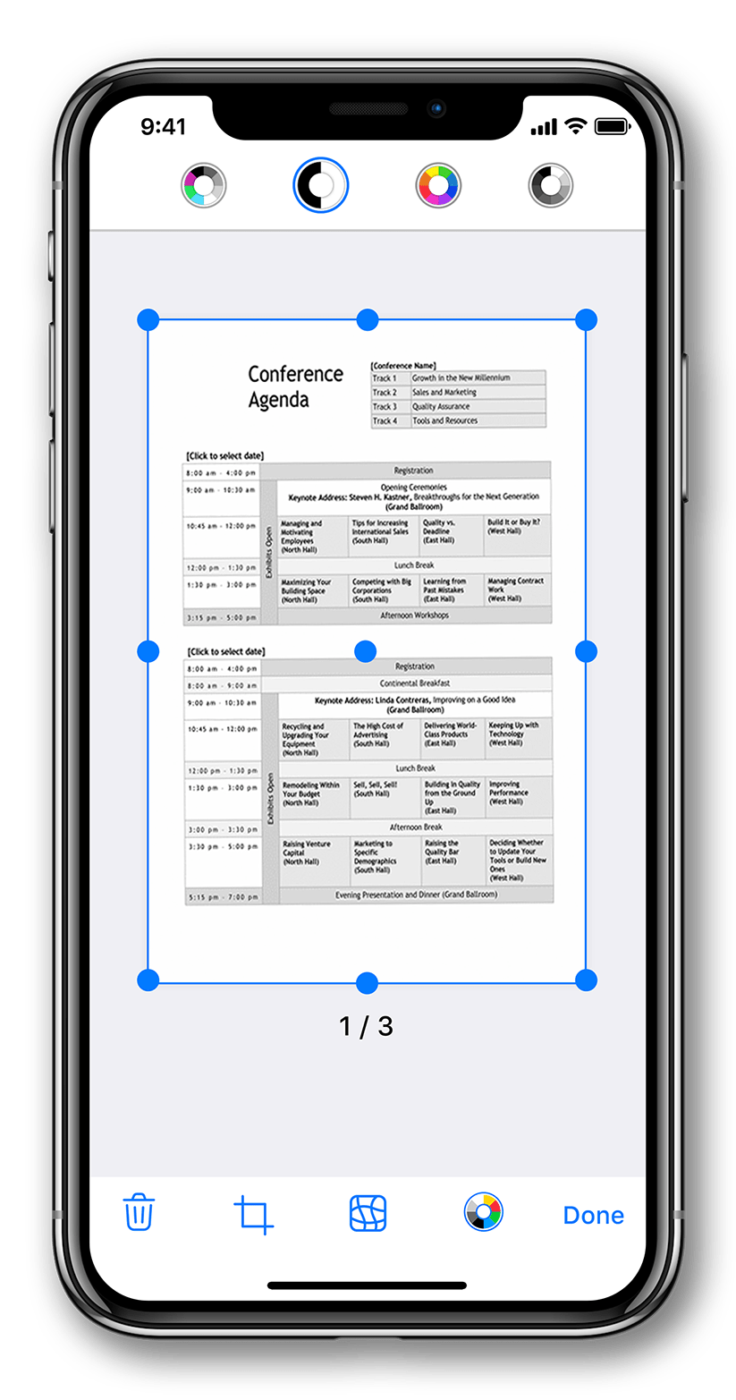
AI-aangedreven functies zoals oppervlaktemeting en het tellen van objecten zijn een integraal onderdeel van de toolkit van iScanner. Hiermee kunt u de afmetingen van ruimtes meten of vergelijkbare items in een foto tellen, waardoor handmatige berekeningen worden verminderd.
De app bevat ook gespecialiseerde scanmodi voor verschillende documenttypes en is compatibel met Android en iOS. Of u nu een ID-kaart, paspoort of gewoon document scant, iScanner past de instellingen automatisch aan.
de beste functies van iScanner
- Tekst uit gescande documenten extraheren en bewerken met OCR in meer dan 20 talen
- Los wiskundige vergelijkingen direct op door uw camera te richten – perfect voor studenten en dataprofessionals
- Gebruik sjablonen voor automatisch invullen om repetitieve taken en formulierverwerking te stroomlijnen
beperkingen van iScanner
- Het organiseren van PDF-bestanden in de app kan een uitdaging zijn
- Pop-upadvertenties kunnen voor sommige gebruikers vervelend zijn
prijzen van iScanner
- Gratis proefversie voor 3 dagen
- Premium: $ 9,99/maand per gebruiker
beoordelingen en recensies van iScanner
- G2: Onvoldoende beoordelingen
- Capterra: Onvoldoende beoordelingen
10. ABBYY FineReader (het beste voor geavanceerde documentdigitalisering)
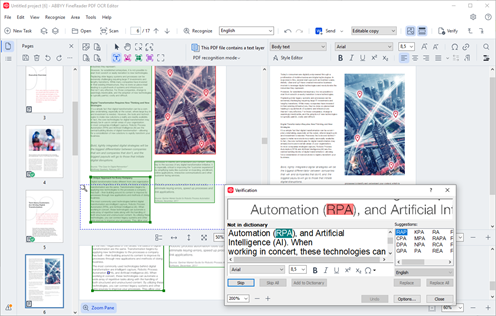
Documenten met complexe opmaak of slechte scankwaliteit kunnen lastig te verwerken zijn. De ingebouwde AI-algoritmen van ABBYY herkennen echter tekst in verschillende documenttypes in meer dan 150 talen.
In de overheidssector kunnen teams deze tool bijvoorbeeld gebruiken om grote hoeveelheden gearchiveerde documenten te digitaliseren. Dankzij de mogelijkheid om meerdere talen te verwerken en de opmaak te behouden, kunnen instanties papieren documenten omzetten in doorzoekbare digitale bestanden.
De beste functies van ABBYY FineReader
- Vind wijzigingen tussen concepten, help teams revisies bijhouden en versies beheren met behulp van de software voor het vergelijken van documenten
- Voeg meerdere documenten samen met behoud van een consistente opmaak op alle pagina's
- Bewerk tekst en alinea's rechtstreeks in PDF's zonder ze naar andere formaten te converteren
Beperkingen van ABBYY FineReader
- Ontbreekt instellingen voor de volgorde van lezen in de OCR-editor
- Documenten met speciale symbolen worden mogelijk niet correct geconverteerd
Prijzen van ABBYY FineReader
- FineReader PDF Standard voor Windows: $ 16/maand per gebruiker
- FineReader PDF Corporate voor Windows: $ 24/maand per gebruiker
- FineReader PDF voor Mac: $69/jaar per gebruiker
- FineReader PDF-abonnementen voor bedrijven: Aangepaste prijzen
Beoordelingen en recensies van ABBYY FineReader
- G2: Onvoldoende beoordelingen
- Capterra: 4,7/5 (meer dan 400 beoordelingen)
Wat zeggen gebruikers in de praktijk over ABBYY?
Een recensie op Capterra luidt:
De nauwkeurigheid bij het herkennen van tekens en het formatteren van de uitvoer is bijna exact gelijk aan het invoerbestand.
De nauwkeurigheid bij het herkennen van tekens en het formatteren van de uitvoer is bijna exact gelijk aan het invoerbestand.
📖 Lees ook: Hoe u eenvoudig een PDF uploadt naar ChatGPT
Zeg vaarwel tegen handmatige bewerkingen met ClickUp
De mogelijkheid om taken in PDF's (zoals contracten of rapporten) te bewerken, annoteren, samenvatten en automatiseren verhoogt de productiviteit en vermindert handmatige inspanningen.
De meeste AI PDF-editors vereenvoudigen dit proces, maar ClickUp gaat nog een stap verder!
Het gaat verder dan traditionele PDF-bewerking door AI-gestuurd documentbeheer, automatisering van taken en teamsamenwerking te integreren in één platform.
Meld u vandaag nog gratis aan voor ClickUp om uw algehele samenwerking te verbeteren.